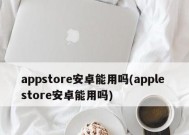多媒体音箱无法连接时应如何排查问题?
- 数码技巧
- 2025-04-16
- 18
- 更新:2025-04-08 19:54:56
当您遇到多媒体音箱无法连接的情况时,不必立即认为是硬件故障。通常,这种情况可能是由于多种原因引起的。在这篇文章中,我们将逐步指导您如何排查多媒体音箱连接问题,确保您能够快速恢复正常的音频体验。
一、检查音箱电源和连接线
1.确认电源连接
检查多媒体音箱是否已经正确连接电源,并且电源指示灯是否正常亮起。如果电源灯未亮,检查电源适配器和插座是否正常工作。
2.核实音频线连接
如果您的多媒体音箱使用音频线连接,检查所有音频线是否牢固地连接在相应的输入输出端口上。如果使用的是无线音箱,确保音箱已经打开并处于配对模式。

二、检查音频输入源
1.确认音频设备输出
接下来,确认您的音频输出设备(如电脑、手机或平板)的音量是否已打开并且处于合适的输出级别。同时,检查音频输出设备的设置,确保其输出设备选项中选择了正确的多媒体音箱。
2.尝试其他音频源
若有可能,尝试将多媒体音箱连接到其他音频源上,以排除音频源设备故障的可能性。

三、软件设置与更新
1.检查软件设置
若音箱通过蓝牙或Wi-Fi连接,打开连接设备的蓝牙/网络设置,确认多媒体音箱设备已被识别,并且处于配对或已连接状态。如果音箱不显示,尝试删除设备后重新搜索添加。
2.更新设备固件
有时候,设备的固件过时也会导致连接问题。请检查制造商的官方网站,了解是否有固件更新,并按照说明进行更新。

四、硬件问题排查
1.重置音箱
对于一些智能音箱或具有存储功能的音箱,可以尝试将音箱恢复到出厂设置,然后重新进行设置。
2.检查喇叭与连接端口
如果音箱依旧无法连接,可能是内部线路或扬声器本身的问题。此时,您可能需要专业人员进行进一步的硬件检查,或者联系制造商进行维修或更换。
五、网络设置问题
1.检查Wi-Fi连接
对于需要连接至同一Wi-Fi网络的多媒体音箱,确保音箱和音频源设备均连接在同一网络下,并且网络信号稳定。
2.网络设备故障排查
如果遇到网络连接问题,检查路由器设置,确保音箱的IP地址没有被DHCP服务器排除在外,或者尝试重启路由器。
六、其他常见问题及解决方法
1.干扰导致的连接问题
无线信号可能会受到其他设备的干扰。尝试改变音箱的位置或频道,以减少干扰。
2.多设备连接冲突
如果您尝试连接多个设备到同一个音箱,可能会出现冲突。确保一次只连接一个设备,并关闭其他设备的蓝牙或Wi-Fi。
结语
多媒体音箱的连接问题往往并不是什么大问题,通过上述的排查步骤,大多数连接故障都能得到解决。重要的是按部就班地检查每一个环节,以确保问题的准确诊断与解决。综合以上,希望您能够通过本文的指导,快速解决音箱的连接问题,享受高品质的音频体验。